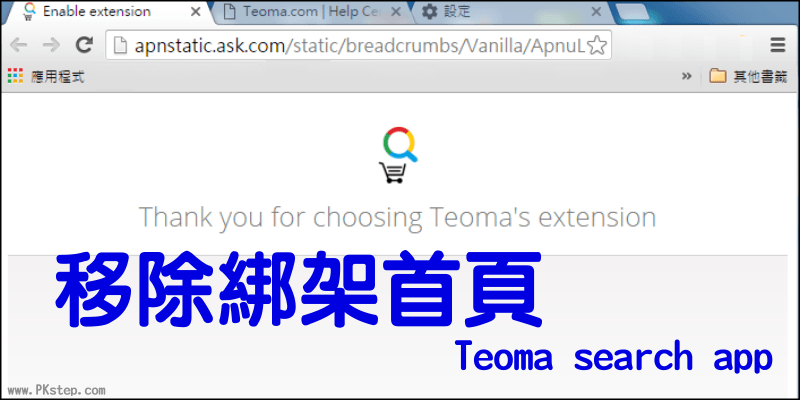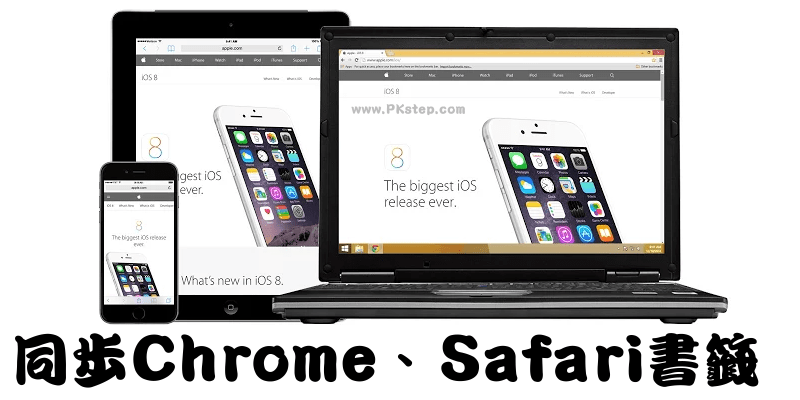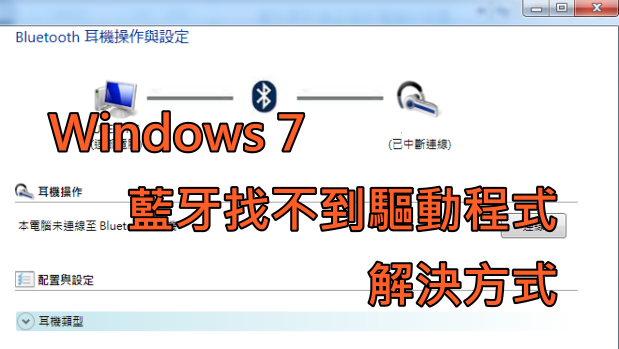
在使用Windows 7和Windows10電腦要與新藍牙喇叭進行連接時,老是顯示「找不到 Bluetooth 週邊裝置驅動程式錯誤」,製造商也沒有供應相關區動軟體,後來終於找到了支援的驅動程式安裝,順利解決終於可以成功配對了!!以下解決方法和下載驅動程式的網站給有相同煩惱的人參考~
首先進入控制台→程式硬體和音效→裝置和印表機,確認藍芽是否有開啟和抓到設備
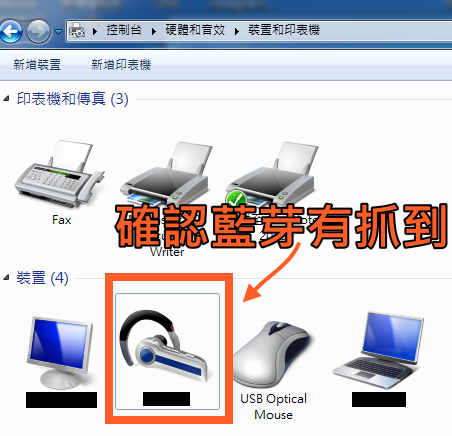
後來老是出現提示驅動程式尚未安裝,自動尋找、更新驅動程式老是找不到….
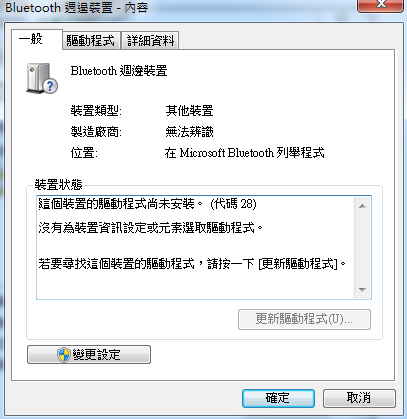
成功開起配對藍牙裝置方法
首先可以先試試看官方解決方法:
“如果您的 Bluetooth 裝置並未隨附驅動程式安裝磁片,您必須前往裝置製造商的網站,為您的裝置下載並安裝最新的驅動程式。若要這樣做,請移至硬體製造商並搜尋您的裝置的最新版本 Bluetooth 驅動程式。”————————更多microsoft官方協助: 藍牙週邊裝置驅動程式官方資訊
如果找不到製造商提供的驅動程式,可以試試看前往藍芽驅動程式安裝(win7)、藍芽驅動程式安裝(win10)下載裝置驅動程式軟體。安裝版本與我的Windows 7(10)相容!!
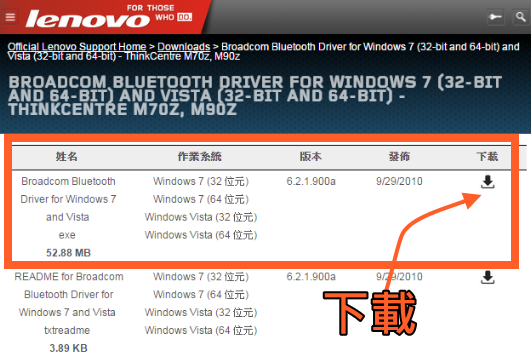
成功安裝裝置軟體後,再回到控制台→程式硬體和音效→裝置和印表機→「控制」
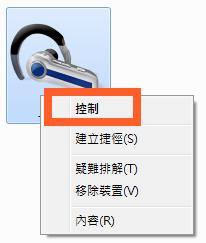
開始進行藍牙裝置連線,終於成功了!(如無法配對可以先關掉藍牙重新連線在配對)
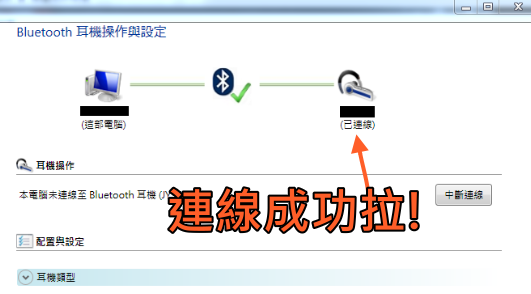
前往安裝藍牙驅動程式:Bluetooth 裝置驅動程式
更多microsoft官方協助:藍牙週邊裝置驅動程式官方資訊